文章目录
本文以 STM32F103C8T6 为例,进行工程的建立。本文建立工程的目录如下,各个文件夹的作用在图中标注。
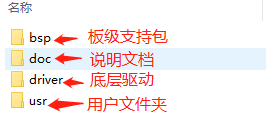
1. ST官网下载相应的固件库
可以参考 ST官网下载固件库 - 百度经验 或者 ST官网下载固件库 - CSDN博客
2. 复制启动文件
STM32F10x_StdPeriph_Lib_V3.5.0\STM32F10x_StdPeriph_Lib_V3.5.0\Libraries\CMSIS\CM3\DeviceSupport\ST\STM32F10x\startup\iar 文件夹下面的 .s 文件复制到自己的工程文件夹下的bsp目录下。具体使用哪个启动文件要依据自己的芯片型号和FLASH大小进行选择,本例中FLASH大小为64KB,选择md.s

其中 ld:低密度产品,FLASH小于64K
md:中等密度产品,FLASH=64 or 128
hd:高密度产品,FLASH大于128
3. 复制 system 相关文件
STM32F10x_StdPeriph_Lib_V3.5.0\STM32F10x_StdPeriph_Lib_V3.5.0\Libraries\CMSIS\CM3\DeviceSupport\ST\STM32F10x 下的 .c 和 .h 文件复制到自己的工程目录下的bsp目录下。 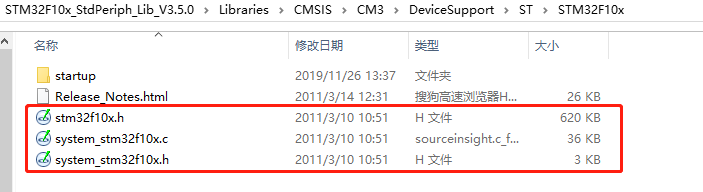
4. 复制 driver 文件
STM32F10x_StdPeriph_Lib_V3.5.0\STM32F10x_StdPeriph_Lib_V3.5.0\Libraries\STM32F10x_StdPeriph_Driver 下的 inc 和 src 文件夹复制到自己的工程目录下的 driver 目录下。
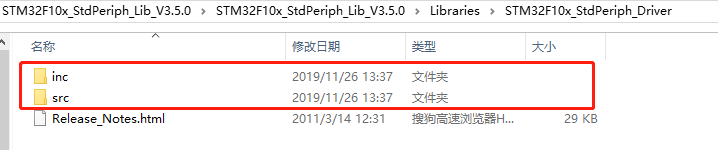
5. 复制 .icf 链接文件
STM32F10x_StdPeriph_Lib_V3.5.0\STM32F10x_StdPeriph_Lib_V3.5.0\Project\STM32F10x_StdPeriph_Template\EWARM 下的4个 .icf 文件复制到自己的工程目录下的bsp目录下。
.icf 是链接文件,对于基本的应用,这个.icf文件足以满足你的工程需要。但有时也会需要改动,比如当你的项目要添加外部RAM时就要修改一下icf。可参考下面两篇文章 STM32中stm32f0xx_flash.icf文件的作用详解 和 菜鸟详解iar的icf文件
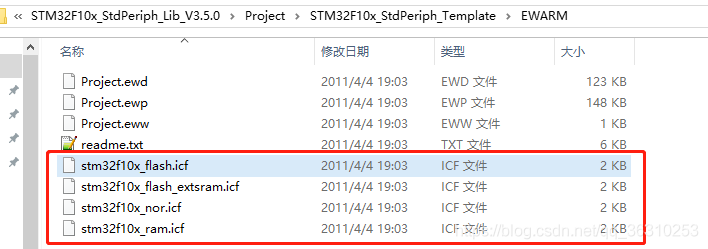
复制之后要在选项中对路径进行修改
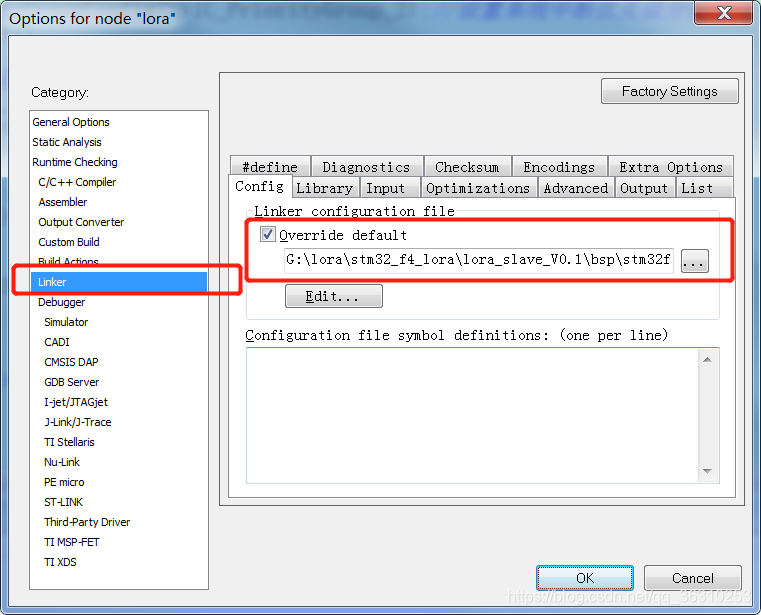
6. 复制中断相关文件
STM32F10x_StdPeriph_Lib_V3.5.0\STM32F10x_StdPeriph_Lib_V3.5.0\Project\STM32F10x_StdPeriph_Template 下的3个文件复制到自己的工程目录下的bsp目录下,具体文件见下面截图。
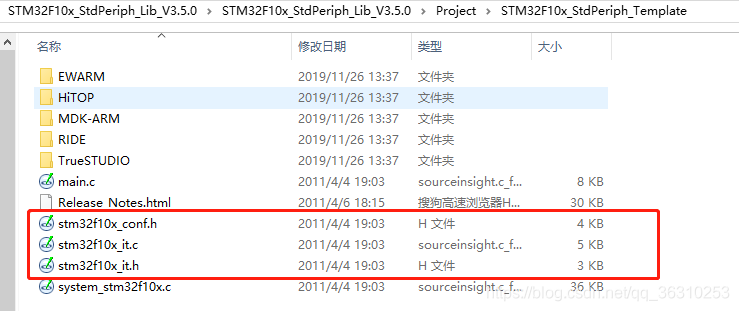
7. 效果展示
至此所有文件均已复制完毕。最终文件夹显示结果如下图所示。
bsp 目录如下:
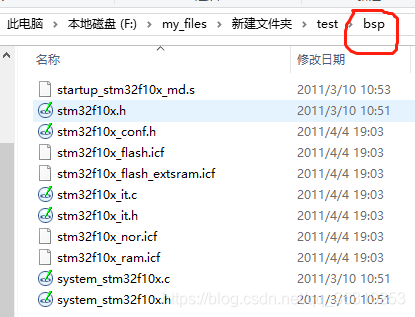
doc 目录如下:
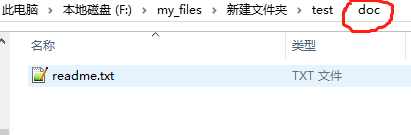
driver 目录如下:
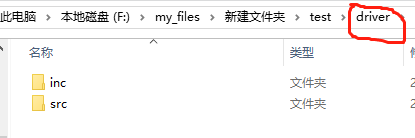
usr 目录如下:
](https://img-blog.csdnimg.cn/20191218095548630.png)

8. FILE错误处理
找到选项,将Library设置为Full即可
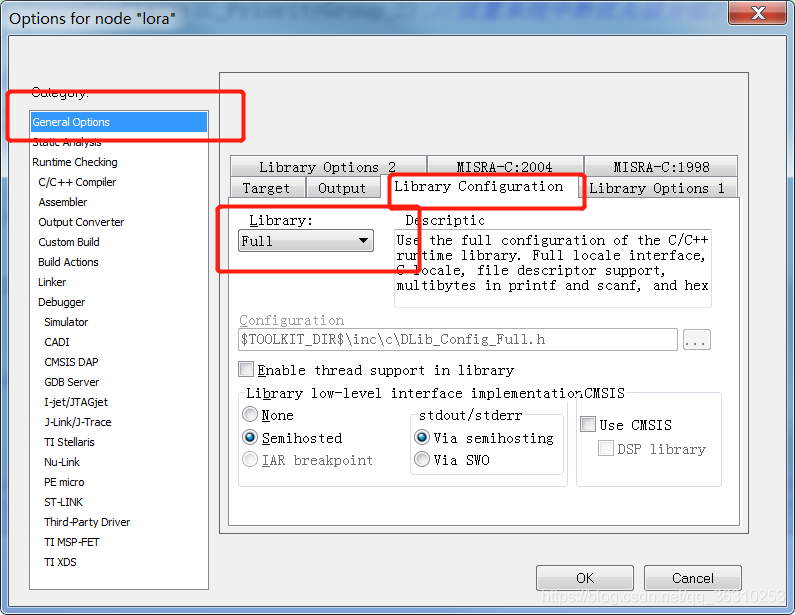
9. 头文件路径设置

